PPT文档中怎么设置页码编号及页码编号的起始值
今天给大家介绍一下PPT文档中怎么设置页码编号及页码编号的起始值的具体操作步骤。
1. 打开电脑,进入桌面,找到PPT软件,双击打开。

2. 进入主页面后,点击上方的“插入”菜单,选择下方的“幻灯片编号”选项,点击。
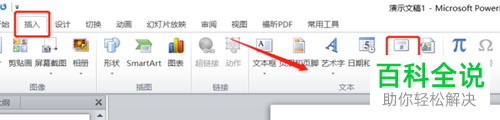
3. 在弹出的窗口中,将“幻灯片编号”勾选上,然后点击右上角的“全部应用”。
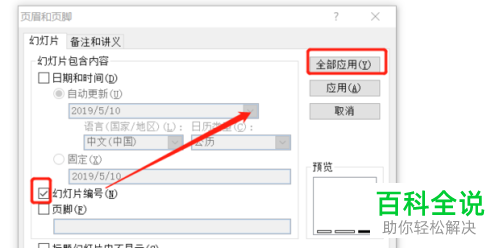
4. 如图,在幻灯片的右下角就会显示页码了。
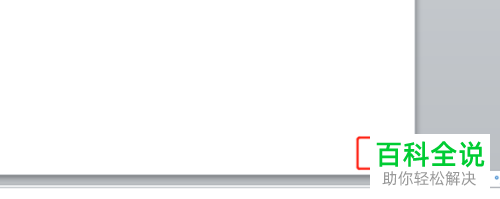
5. 接下来,依次单击“插入”---“页眉页脚”。

6. 在弹出的窗口中,找到下方的“标题幻灯片中不显示”在其前面勾选上,最后点击确定。这样第一张标题幻灯片就不显示页码编号了。

7. 接下来,依次点击上方的“设计”---“页面设置”。
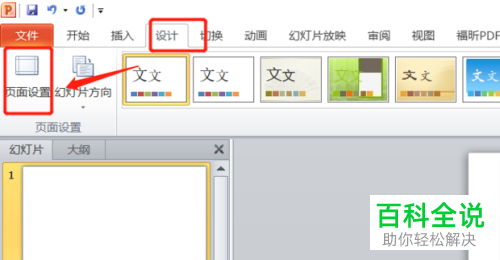
8. 如图,在打开的窗口中,左下角就可以设置幻灯片编号的起始值了,设置好之后,点击右上角的确定即可。
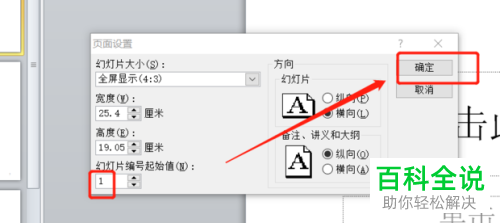
以上就是PPT文档中怎么设置页码编号及页码编号的起始值的具体操作步骤。
赞 (0)

